Αντικατάσταση οθόνης Android είναι ένας τρόπος μέσω του οποίου μπορείτε να μοιραστείτε από απόσταση μια οθόνη Android με μια μεγαλύτερη οθόνη, όπως έναν υπολογιστή ή μια τηλεόραση. Για να μπορείτε να παρακολουθείτε βίντεο, παιχνίδια και πολλά άλλα με τους φίλους και την οικογένειά σας. Σύμφωνα με μια πρόσφατη έρευνα, πολλοί άνθρωποι δεν γνωρίζουν την ικανότητα ή απλώς δεν θέλουν να αντιμετωπίσουν την ταλαιπωρία. Σε αυτόν τον οδηγό, μπορείτε να μάθετε τους ευκολότερους τρόπους για να ολοκληρώσετε τη δουλειά.
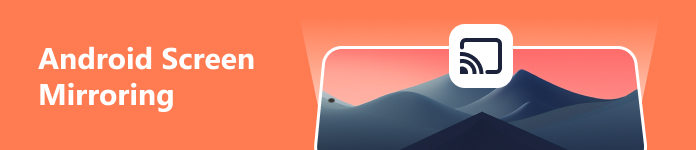
Μέρος 1. Πώς να αντικατοπτρίσετε την οθόνη Android σε Windows/Mac
Για να κάνετε κοινή χρήση της οθόνης στο Android σε έναν υπολογιστή, χρειάζεστε ένα ισχυρό εργαλείο. Apeaksoft Phone Mirror, για παράδειγμα, είναι μια ευέλικτη εφαρμογή. Για αρχάριους, η συνοπτική διεπαφή είναι εύκολη στην πλοήγηση. Οι προσαρμοσμένες επιλογές επιτρέπουν στους προχωρημένους χρήστες να έχουν το επιθυμητό αποτέλεσμα.

4,000,000 + Λήψεις
1. Αντικατοπτρίστε εύκολα την οθόνη Android σε Windows και Mac.
2. Μοιραστείτε την οθόνη Android με ένα δίκτυο USB ή Wi-Fi.
3. Ελέγξτε την οθόνη Android στον υπολογιστή σας με συντομεύσεις.
4. Συμπεριλάβετε ένα ευρύ φάσμα εργαλείων μπόνους, όπως η εγγραφή οθόνης.
Ακολουθούν οι διαδικασίες για κοινή χρήση μιας οθόνης Android με έναν υπολογιστή:
Βήμα 1Εγκαταστήστε το Android Mirror
Ξεκινήστε την καλύτερη εφαρμογή Android mirror αφού την εγκαταστήσετε στον υπολογιστή σας. Υπάρχει μια άλλη έκδοση για χρήστες Mac. Στη συνέχεια επιλέξτε το Android-Mirror επιλογή να προχωρήσετε.

Βήμα 2Καθρέφτης οθόνης Android
Επιλογή 1: Αντικατοπτρίστε την οθόνη Android ασύρματα
Πηγαίνετε στο σύνδεσης WiFi καρτέλα και επιλέξτε Ανιχνεύουν. Ενεργοποιήστε το τηλέφωνό σας Android, εγκαταστήστε και ανοίξτε την εφαρμογή FoneLab Mirror. Στη συνέχεια πατήστε το Αναζήτηση κουμπί στο κέντρο. Όταν το όνομα του υπολογιστή σας εμφανιστεί στο τηλέφωνό σας, πατήστε Connect, και χτυπήστε Επιτρέψτε.

Επιλογή 2: Αντικατοπτρίστε την οθόνη Android μέσω κωδικού PIN
Προχωρήστε στο Κωδικός PIN στην οθόνη σύνδεσης WiFi καρτέλα και θα λάβετε έναν 4ψήφιο κωδικό. μεταβείτε στο Κωδικός PIN καρτέλα στην εφαρμογή κατοπτρισμού οθόνης στο τηλέφωνό σας Android. Εισαγάγετε τον τετραψήφιο κωδικό στο πλαίσιο, πατήστε Ξεκινήστε τη σύνδεση, και πατήστε ΕΠΙΤΡΕΠΩ.

Επιλογή 3: Κοινή χρήση οθόνης Android με QR Code
Μεταβείτε στο QR Code στην οθόνη σύνδεσης WiFi καρτέλα και θα λάβετε έναν κωδικό QR. Γυρίστε στο τηλέφωνό σας Android, ξεκινήστε την εφαρμογή, κατευθυνθείτε προς QR Code , πατήστε το Σάρωση κώδικα QR και σαρώστε τον κωδικό QR που εμφανίζεται στον υπολογιστή σας. Όταν σας ζητηθεί, πατήστε ΕΠΙΤΡΕΠΩ.

Επιλογή 4: Αντικατοπτρισμός οθόνης Android με USB
Εάν δεν έχετε ασύρματη σύνδεση, η εφαρμογή σάς επιτρέπει να αντικατοπτρίζετε την οθόνη σας Android με ένα καλώδιο USB.
Ανοίξτε την εφαρμογή Ρυθμίσεις στο τηλέφωνό σας, μεταβείτε στο σύστημα, και πατήστε Για το τηλέφωνο or Σχετικά με το tablet. Τύπος Κατασκευή αριθμού επανειλημμένα μέχρι να πάρετε το Είστε πλέον προγραμματιστής μήνυμα.
Πηγαίνετε πίσω στο σύστημα οθόνη ρυθμίσεων, πατήστε Επιλογές ανάπτυξης, και πατήστε το κουμπί Εντοπισμός σφαλμάτων USB τρόπος.
Στη συνέχεια, συνδέστε το τηλέφωνό σας στον υπολογιστή με ένα καλώδιο USB. μεταβείτε στο Σύνδεση USB καρτέλα στην εφαρμογή κατοπτρισμού οθόνης Android και κάντε κλικ στο Πλήρης κουμπί.

Βήμα 3Ελέγξτε την οθόνη Android
Μετά τον κατοπτρισμό οθόνης Android, θα εμφανιστεί το παράθυρο ρυθμίσεων. Η οθόνη Android σας εμφανίζεται στον αριστερό πίνακα. ο Ρεκόρ και Στιγμιότυπο τα κουμπιά βρίσκονται στην κάτω αριστερή γωνία. Μπορείτε να αποφασίσετε Λειτουργία παραθύρου στο δεξιό πίνακα.
Για να ελέγξετε την οθόνη του τηλεφώνου σας στον υπολογιστή σας, επιλέξτε Μετακινήστε το παράθυρο με τη γραμμή εργαλείων, και ενεργοποιήστε τον διακόπτη του Κατάσταση. Για να μπορείτε να ελέγχετε το τηλέφωνό σας με τις συντομεύσεις στη λίστα.

Μέρος 2. Πώς να μεταδώσετε το Android στην τηλεόραση
Σήμερα, όλο και περισσότερες οικογένειες διαθέτουν smart TV. Επιπλέον, αυτές οι έξυπνες τηλεοράσεις διαθέτουν μια ενσωματωμένη δυνατότητα που σας επιτρέπει να αντικατοπτρίζετε την οθόνη Android ασύρματα χωρίς επιπλέον εφαρμογές.
Βήμα 1 Βεβαιωθείτε ότι έχετε συνδέσει και το τηλέφωνό σας και την smart TV στο ίδιο δίκτυο Wi-Fi. Εάν η οθόνη είναι κλειδωμένη, ένα ξεκλείδωμα της εφαρμογής μπορεί να κάνει το ξεκλείδωμα της οθόνης σας πιο ομαλά.
Βήμα 2 Ανοίξτε την εφαρμογή Ρυθμίσεις στο τηλέφωνό σας Android και ενεργοποιήστε την επιλογή κατοπτρισμού οθόνης ή σχετική επιλογή.
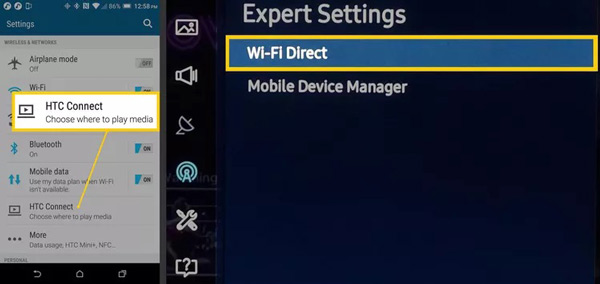
Βήμα 3 Ενεργοποιήστε την smart TV σας και κατευθυνθείτε στην οθόνη ρυθμίσεων ή ρυθμίσεων δικτύου. Στη συνέχεια, ενεργοποιήστε επίσης τη λειτουργία κατοπτρισμού οθόνης.
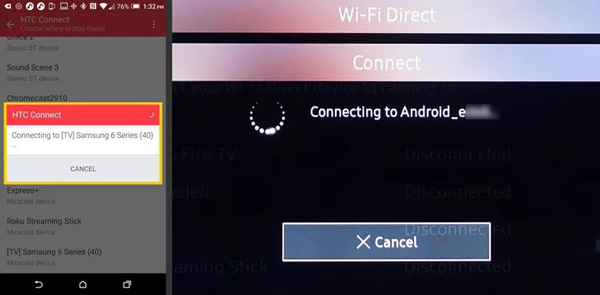
Βήμα 4 Τώρα, θα πρέπει να δείτε μια λίστα με τις διαθέσιμες συσκευές. Επιλέξτε το τηλέφωνο ή το tablet Android στη λίστα και συνδέστε τις δύο συσκευές.
Βήμα 5 Μόλις ολοκληρωθεί η σύνδεση, θα δείτε την οθόνη Android στην τηλεόρασή σας.
Note: Οι έξυπνες τηλεοράσεις συνήθως δεν μπορούν να ελέγξουν συσκευές Android. Με άλλα λόγια, πρέπει να αναπαράγετε και να ελέγχετε βίντεο στο τηλέφωνό σας χειροκίνητα. Εάν η έξυπνη τηλεόρασή σας δεν διαθέτει τη λειτουργία κατοπτρισμού οθόνης, πρέπει να χρησιμοποιήσετε μια εφαρμογή τρίτου κατασκευαστή και μια συσκευή παραλήπτη, όπως η εφαρμογή Google Home και το Chromecast.
Μέρος 3. Πώς να αντικατοπτρίσετε το Android στο Roku
Η Roku είναι πρωτοπόρος στον κλάδο της τηλεοπτικής ροής και καλύπτει ολόκληρο το τηλεοπτικό οικοσύστημα, συμπεριλαμβανομένου του περιεχομένου, των sticks ροής, του smart-bar ήχου, της τηλεόρασης και του καταστήματος καναλιών. Υπάρχουν δύο τρόποι για να αντικατοπτρίσετε την οθόνη Android στο Roku.
Τρόπος 1: Πώς να μοιραστείτε απευθείας την οθόνη Android στο Roku
Από το Android 10, τα τηλέφωνα και τα tablet πιθανότατα υποστηρίζουν κατοπτρισμό οθόνης Android, αλλά χρησιμοποιεί έναν μοναδικό όρο ανάλογα με τους κατασκευαστές, όπως Smart View, Quick Connect, HTC Connect, SmartShare, AllShare Cast, Cast κ.λπ.
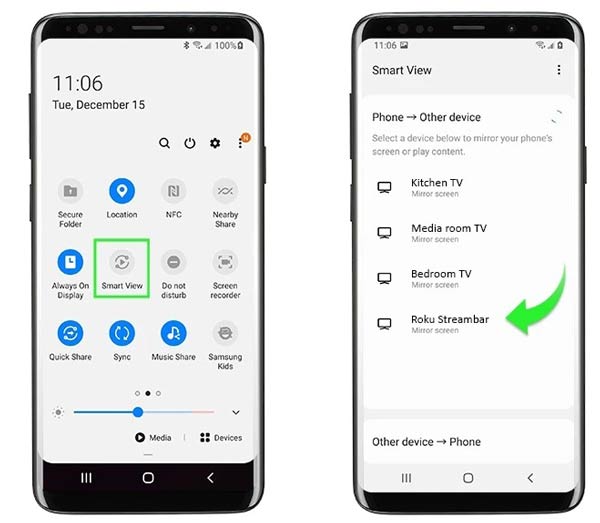
Βήμα 1 Ενεργοποιήστε το Roku player ή την τηλεόρασή σας και συνδεθείτε σε ένα δίκτυο.
Βήμα 2 Μεταβείτε στο τηλέφωνό σας, εισαγάγετε το Γρήγορες ρυθμίσεις πίνακα και πατήστε την επιλογή κατοπτρισμού οθόνης.
Βήμα 3 Στη συνέχεια, πατήστε τη συσκευή σας Roku στη λίστα για να ξεκινήσει ο κατοπτρισμός οθόνης Android.
Τρόπος 2: Πώς να αντικατοπτρίσετε την οθόνη Android στο Roku με την εφαρμογή Roku
Η εφαρμογή Roku όχι μόνο σάς επιτρέπει να αντικατοπτρίζετε μια οθόνη Android, αλλά επιτρέπει επίσης στους χρήστες να ελέγχουν την αναπαραγωγή και να ανακαλύπτουν περιεχόμενο ή κανάλια. Είναι δωρεάν για λήψη στο Google Play Store και το App Store.
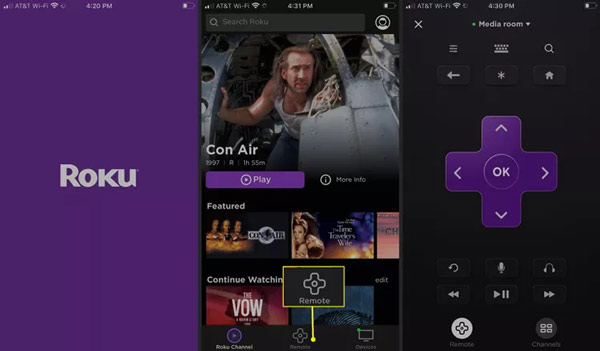
Βήμα 1 Βεβαιωθείτε ότι το τηλέφωνο και η συσκευή Roku συνδέονται στο ίδιο δίκτυο. Ενεργοποιήστε τη συσκευή σας Roku.
Βήμα 2 Εγκαταστήστε την εφαρμογή Roku στο τηλέφωνό σας και εκκινήστε την. Η εφαρμογή θα ανακαλύψει αυτόματα οποιαδήποτε συσκευή Roku στο δίκτυό σας.
Βήμα 3 Επιλέξτε τη συσκευή-στόχο και ξεκινήστε τον κατοπτρισμό οθόνης. Εάν θέλετε να ελέγξετε τη συσκευή Roku, μεταβείτε στο Μακρινός οθόνη στην εφαρμογή Roku. Στη συνέχεια, το τηλέφωνό σας θα στραφεί σε ένα τηλεχειριστήριο.
Περαιτέρω ανάγνωση:Μέρος 4. Συχνές ερωτήσεις σχετικά με το Android Screen Mirroring
Αντικατοπτρίζεται η οθόνη του Android Auto;
Το Android Auto είναι μια εφαρμογή για αντικατοπτρισμό οθόνης αυτοκινήτου από το τηλέφωνο ή το tablet σας Android. Τα περισσότερα σύγχρονα αυτοκίνητα είναι συμβατά με το Android Auto. Αυτή η εφαρμογή είναι διαθέσιμη στις περισσότερες συσκευές με Android 9 ή νεότερη έκδοση.
Είναι δυνατό να αντικατοπτρίσω το Android μου στην τηλεόρασή μου χωρίς Chromecast;
Ναί. Οι περισσότερες έξυπνες τηλεοράσεις έχουν προεγκατεστημένο τη λειτουργία κατοπτρισμού οθόνης. Δεν χρειάζεστε επιπλέον συσκευή, όπως το Chromecast.
Πώς να αντικατοπτρίζω το Samsung Android μου;
Για να ενεργοποιήσετε τη λειτουργία κατοπτρισμού οθόνης στο τηλέφωνο ή το tablet Samsung, εισέλθετε στον πίνακα Γρήγορες ρυθμίσεις σύροντας το δάχτυλό σας προς τα κάτω από το επάνω μέρος της οθόνης. Αυτή η δυνατότητα ονομάζεται Smart View σε συσκευές Samsung.
Συμπέρασμα
Τώρα, θα πρέπει να μάθετε τουλάχιστον τέσσερις τρόπους αντικατοπτρίζει μια οθόνη Android σε υπολογιστή, τηλεόραση ή συσκευή Roku. Η ενσωματωμένη λειτουργία κατοπτρισμού οθόνης σε συσκευές Android σάς δίνει τη δυνατότητα να απολαμβάνετε εύκολα το αγαπημένο σας περιεχόμενο πολυμέσων σε μεγάλη οθόνη. Εάν δεν είναι διαθέσιμο στο τηλέφωνό σας, δοκιμάστε το Apeaksoft Phone Mirror. Περισσότερες ερωτήσεις σχετικά με αυτό το θέμα; Μη διστάσετε να επικοινωνήσετε μαζί μας αφήνοντας το μήνυμά σας κάτω από αυτήν την ανάρτηση.



 Αποκατάσταση στοιχείων iPhone
Αποκατάσταση στοιχείων iPhone Αποκατάσταση συστήματος iOS
Αποκατάσταση συστήματος iOS Δημιουργία αντιγράφων ασφαλείας και επαναφορά δεδομένων iOS
Δημιουργία αντιγράφων ασφαλείας και επαναφορά δεδομένων iOS iOS οθόνη εγγραφής
iOS οθόνη εγγραφής MobieTrans
MobieTrans Μεταφορά iPhone
Μεταφορά iPhone iPhone Γόμα
iPhone Γόμα Μεταφορά μέσω WhatsApp
Μεταφορά μέσω WhatsApp Ξεκλείδωμα iOS
Ξεκλείδωμα iOS Δωρεάν μετατροπέας HEIC
Δωρεάν μετατροπέας HEIC Αλλαγή τοποθεσίας iPhone
Αλλαγή τοποθεσίας iPhone Android Ανάκτηση Δεδομένων
Android Ανάκτηση Δεδομένων Διακεκομμένη εξαγωγή δεδομένων Android
Διακεκομμένη εξαγωγή δεδομένων Android Android Data Backup & Restore
Android Data Backup & Restore Μεταφορά τηλεφώνου
Μεταφορά τηλεφώνου Ανάκτηση δεδομένων
Ανάκτηση δεδομένων Blu-ray Player
Blu-ray Player Mac Καθαριστικό
Mac Καθαριστικό DVD Creator
DVD Creator Μετατροπέας PDF Ultimate
Μετατροπέας PDF Ultimate Επαναφορά κωδικού πρόσβασης των Windows
Επαναφορά κωδικού πρόσβασης των Windows Καθρέφτης τηλεφώνου
Καθρέφτης τηλεφώνου Video Converter Ultimate
Video Converter Ultimate Πρόγραμμα επεξεργασίας βίντεο
Πρόγραμμα επεξεργασίας βίντεο Εγγραφή οθόνης
Εγγραφή οθόνης PPT σε μετατροπέα βίντεο
PPT σε μετατροπέα βίντεο Συσκευή προβολής διαφανειών
Συσκευή προβολής διαφανειών Δωρεάν μετατροπέα βίντεο
Δωρεάν μετατροπέα βίντεο Δωρεάν οθόνη εγγραφής
Δωρεάν οθόνη εγγραφής Δωρεάν μετατροπέας HEIC
Δωρεάν μετατροπέας HEIC Δωρεάν συμπιεστής βίντεο
Δωρεάν συμπιεστής βίντεο Δωρεάν συμπιεστής PDF
Δωρεάν συμπιεστής PDF Δωρεάν μετατροπέας ήχου
Δωρεάν μετατροπέας ήχου Δωρεάν συσκευή εγγραφής ήχου
Δωρεάν συσκευή εγγραφής ήχου Ελεύθερος σύνδεσμος βίντεο
Ελεύθερος σύνδεσμος βίντεο Δωρεάν συμπιεστής εικόνας
Δωρεάν συμπιεστής εικόνας Δωρεάν γόμα φόντου
Δωρεάν γόμα φόντου Δωρεάν εικόνα Upscaler
Δωρεάν εικόνα Upscaler Δωρεάν αφαίρεση υδατογραφήματος
Δωρεάν αφαίρεση υδατογραφήματος Κλείδωμα οθόνης iPhone
Κλείδωμα οθόνης iPhone Παιχνίδι Cube παζλ
Παιχνίδι Cube παζλ





